Situatie
Acest tutorial are rolul de a ilustra pas cu pas inscriptionarea unui CD sau DVD prin intermediul utilitarului implementat in sistemele de operare Windows. Aceasta varianta de inscriptionare a discurilor este una dintre cele mai rapide si simple, nefiind nevoie de instalarea niciunui alt program dedicat. Se va folosi un calculator bazat pe sistemul de operare Windows 8 si un disc de tip DVD.
Incepand cu versiunea XP a sistemelor de operare Windows a fost implementata optiunea de scriere a CD-urilor si DVD-urilor fara suportul unui program dedicat, astfel simplificandu-se mult procesul de scriere a discurilor. Acest tutorial va prezenta pasii necesari pe care trebuie sa-i parcurgem pentru a inregistra un CD sau DVD direct din utilitarul sistemului de operare Windows.
Solutie
Pasi de urmat
Introdu CD-ul sau DVD-ul blank in unitatea optica a calculatorului tau si acceseaz-o din My Computer:
Introdu denumirea dorita a discului tau in cadrul campului Disc title si selecteaza optiunea With a CD/DVD player, apoi actioneaza butonul Next:
Urmeaza adaugarea fisierelor dorite pe suprafata unitatii optice pentru a le pregati pentru scriere. Selecteaza fisierele sau directorul/directoarele cu fisierele pe care doresti sa le inregistrezi pe CD/DVD si trage-le cu ajutorul mouse-ului tau in fereastra dedicata unitatii optice, asa cum se poate observa si in imaginea de mai jos:
Fisierele tale vor aparea in fereastra unitatii optice cu statusul Files Ready to Be Written to the Disc. Executa un click-dreapta oriunde pe suprafata ferestrei unitatii optice si apasa optiunea Burn to disc:
Ajusteaza, in functie de preferinte si nevoi, viteza de scriere a CD-ului sau DVD-ului din cadrul meniului de tip cascada Recording speed, dupa care avanseaza cu un click pe butonul Next:
Atentie: Selecteaza viteze de scriere ale discurilor CD/DVD mici spre moderate, in vederea evitarii eventualelor probleme la citire si pentru a asigura crearea unui disc cat mai calitativ. Se recomanda o viteza maxima de scriere de 4-8X (in functie de disc) pentru DVD-uri si 16X pentru CD-uri.
Asteapta ca procesul de inscriptionare a datelor pe discul blank sa se incheie cu succes:
Nota: Pe tot parcursul acestui proces, se recomanda sa nu se foloseasca calculatorul pentru alte sarcini.
In acest moment, CD-ul sau DVD-ul tau a fost inscriptionat cu succes prin intermediul utilitarului integrat in sistemul de operare Windows. Actioneaza butonul Finish pentru a finaliza sesiunea:
Aceasta a fost prezentarea fiecarui pas necesar in inscriptionarea unui CD sau DVD prin intermediul utilitarului implementat in sistemul de operare Windows.
Nota: Acest tutorial a fost creat cu ajutorul Windows 8. In cazul in care folosesti un alt sistem de operare, anumiti pasi pot sa difere intr-o oarecare masura. Cu toate acestea, pasii raman valabili in orice circumstanta.


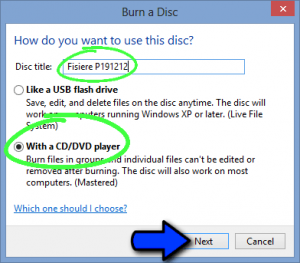
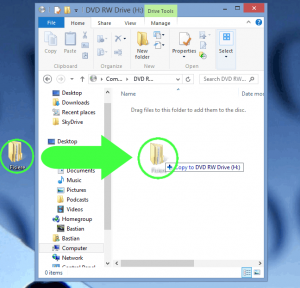
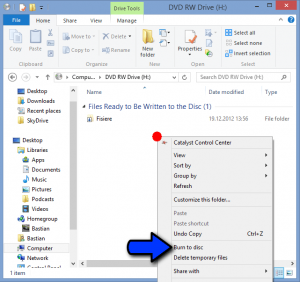
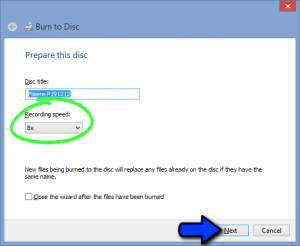

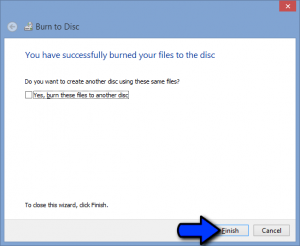
Leave A Comment?